Sida Loogu Wareejiyo Xogta Taleefanka Cusub ee Android
Hadda waxaad heshay taleefan cusub oo Android ah, oo sanduuqa ka saaray, oo hadda waxaad diyaar u tahay inaad dejiso. Haddii aad isku daydo in aad xogtaada ka guurto teleefankaagi hore una guurto gacanta cusub(move your data from your old phone to the new one) , waxa ay qaadan kartaa saacado badan iyada oo ku xidhan nooca macluumaadka aad rabto in aad ku wareejiso qalabkaaga cusub.
Laakiin waxaa jira habab fudud oo degdeg ah oo aad ugu haajiraan qoraalladaada, wac logs, sawiro, muuqaalo, muusig, iyo xiriirada taleefankaaga cusub ee Android , taas oo habka ka dhigaysa mid aad u xanuun yar.

Waxa aanu isu diyaarinay furahan waxtarka leh si aanu kuugu dhex marno hababkan kala duwan oo aanu u soo saarno qalabkaaga cusub wakhti yar gudaheed adiga oo aan caawimaad waydiisan.
Sida Looga Wareejiyo Xogta Android Loona Gudbiyo Android(How To Transfer Data From Android To Android)
Waxaa jira dhowr siyaabood oo aad isticmaali karto si aad u gudbiyaan xogtaada oo dhan ka duug ah in phone Android cusub. (Android)Kuwaas waxaa ka mid ah:
- Isticmaalka Smart Switch
- Isticmaalka muujinta kaabta(Backup) iyo soo celinta Android(Restore)
- Ku wareeji Bluetooth
- Ku dhaqaaq faylasha NFC
- Isticmaal abka wareejinta faylka
Sida Loo Isticmaalo Smart Switch si loogu Wareejiyo Xogta Taleefanka Cusub ee Android(How To Use Smart Switch to Transfer Data to a New Android Phone)
Smart Switch waa app ku yimaadda horay loogu shubay aaladaha Samsung qaarkood . Waa habka ugu fudud uguna fudud ee aad ugu wareejin karto dhammaan xogtaada teleefankaaga cusub ee Android , oo aad wali ku hayso dadka aad la xidhiidho, muusiga, sawirada, iyo in ka badan.
Waa la jaan qaada nidaamyada hawlgalka ugu waaweyn oo waxay bixisaa siyaabo badan oo loogu beddelo via WiFi , isticmaalaya PC ama Mac , ama isticmaalaya cable USB ah. Waxa kale oo aad ka wareejin kartaa xogta kaydinta gudaha ee teleefankii hore si aad u gudbiso kaarka SD(transfer data from the old phone’s internal storage to an SD card) ama qalabka kale ee kaydinta dibadda, iyo galay telefoonka cusub.

Waxaa jira shuruudo gaar ah oo aad u baahan tahay ka hor intaadan isticmaalin Smart Switch . Kuwaas waxaa ka mid ah:
- Hayso ugu yaraan 500MB meel bannaan oo xusuusta gudaha ah labadaba teleefankaaga hore iyo kan cusub
- Haddii aad ku jirto xiriir fiilo leh, qalabku waa inuu taageeraa ikhtiyaarka USB-ga ee (USB)MTP (Transferring Media Files ) si loogu oggolaado waxa ku jira in loo kala wareejiyo aaladaha dhexdooda.
- Taleefanka aan Samsung ahayn ee ka sii goynaya WiFi , aad aaladda Settings Advanced WiFi(Advanced WiFi) oo dami bilowga WiFi oo ka (WiFi)saar(Disconnect) dejimaha calaamadaha WiFi hooseeya ka hor inta aanad isku dayin mar kale xidhiidhka.
Markaad xaqiijiso dhammaan kuwa kor ku xusan, waxaad dooran kartaa inaad isticmaasho Smart Switch si aad xogtaada ugu wareejiso WiFi , cable USB , ama adigoo isticmaalaya PC ama Mac .
Sida loo Isticmaalo Smart Switch si loogu wareejiyo xogta via WiFi(How to Use Smart Switch to Transfer Data via WiFi)
- Hubi in labada taleefanba ay leeyihiin Smart Switch adiga oo aadaya Settings > Accounts and Backup.

- Taabo Smart Switch . Haddii qalabkaagii hore aanu haysan, waxaad kala soo bixi kartaa abka Play Store ama adiga oo sawiraya koodka QR.

- Iyada oo aaladuhu isku dhow yihiin, taabo si aad u furto Smart Switch oo dooro Hel xogta(Receive data) taleefankaaga cusub.

- Marka xigta, dooro qalabkii hore adiga oo ku dhejinaya ikhtiyaarka Galaxy/Android

- Xulo Wireless- ka marka lagu weydiiyo sida aad u rabto inaad ugu xidhid qalabkaaga.
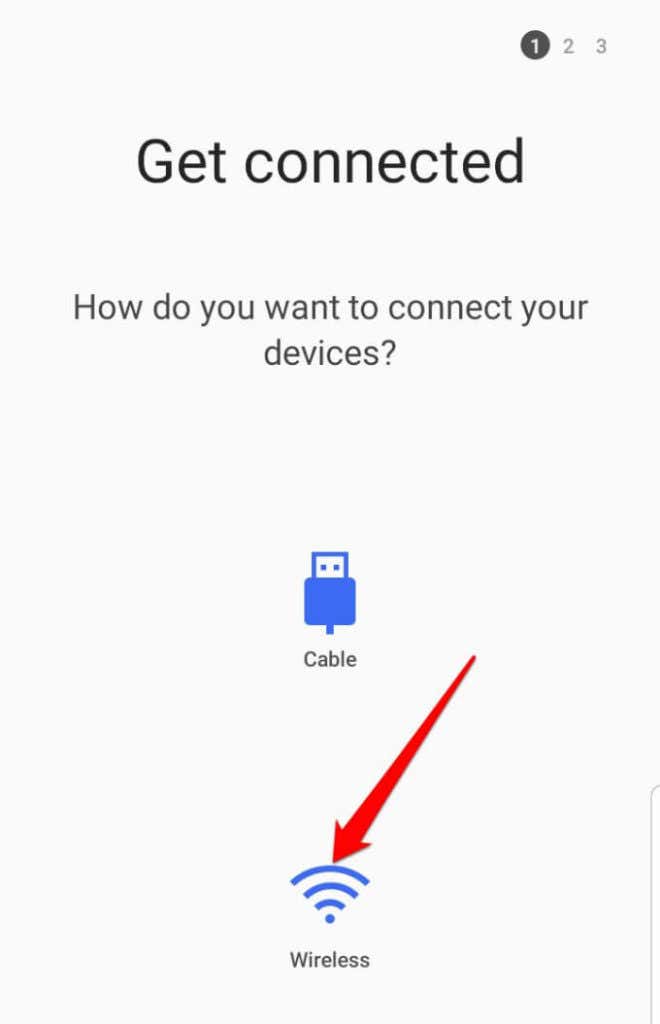
- Tag shaashadda teleefankaaga hore ee Android oo taabo Wireless- ka .
- Taleefankaaga cusub, ka dooro xogta aad rabto inaad ka guurto taleefankii hore.
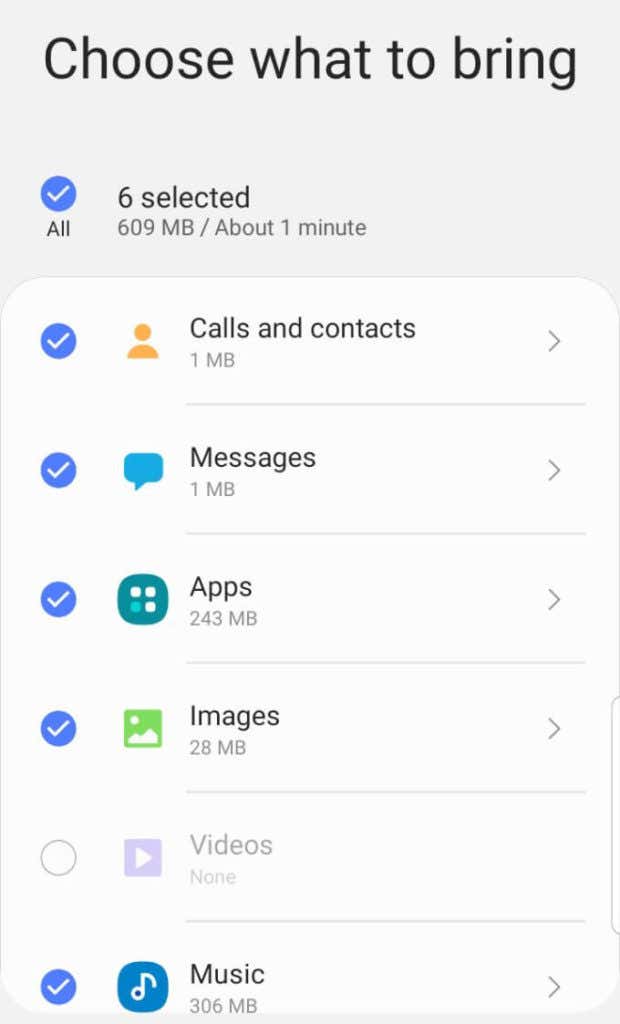
- Marka xigta, taabo Transfer , ka dibna sug inta uu dhammeeyo. Waqtiga ay qaadaneyso in la dhammeeyo waxay ku xirnaan doontaa xoogga xiriirkaaga iyo inta xogta lagu wareejinayo aaladda cusub.

Sida loo Isticmaalo Smart Switch si loogu wareejiyo xogta iyada oo la adeegsanayo USB(How to Use Smart Switch to Transfer Data via USB)
- Ku xidh labada talefan adigoo isticmaalaya fiilada USB iyo xidhiidhiyaha USB-C ee telefoonkaaga cusub. Ku hagaaji goobta USB-ga(USB) ee taleefankii hore MTP (qalabka warbaahinta).

- Guji Aqbal(Accept ) telifoonkii hore marka aad aragto Aqbal martiqaadka si aad(Accept the invitation to connect) degdeg ugu xidho talefanka cusub.
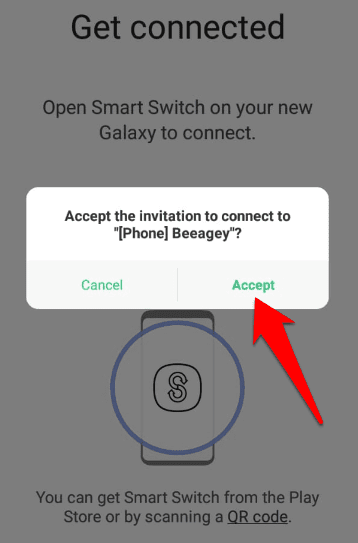
- Marka xigta, u gudub interface-ka Smart Switch interface ee taleefankii hore oo dooro Cable.
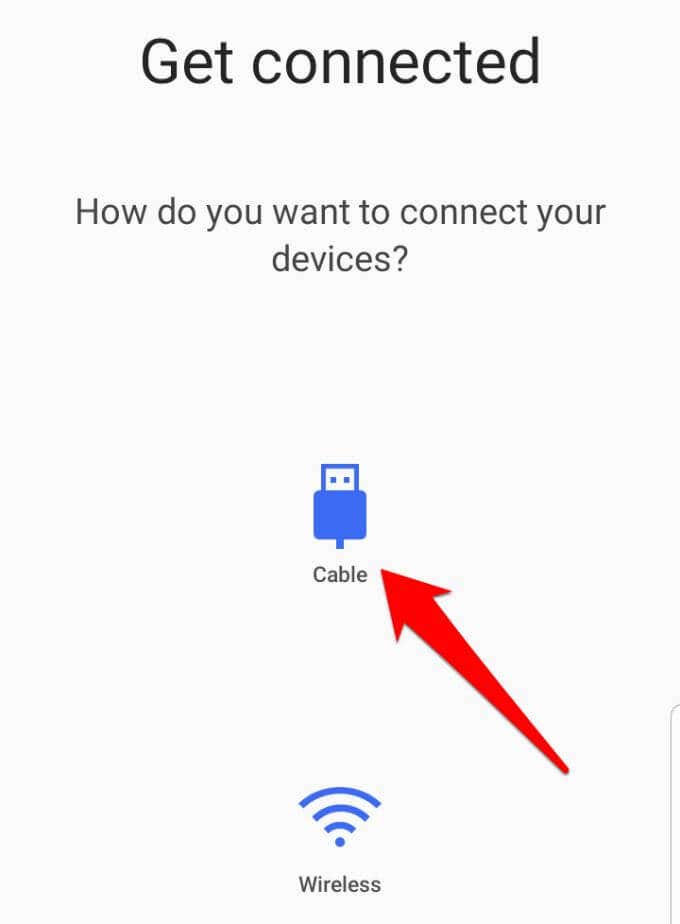
- Taleefankaaga cusub, taabo xogta hel(Receive data) .

- Labada taleefoon ee ku xiran USB-ga(USB) , waxaad hadda aadi kartaa taleefanka cusub oo aad dooran kartaa waxyaabaha aad rabto inaad ku wareejiso, ka dibna riix Transfer si aad u bilowdo habka wareejinta xogta.

Sida loo Isticmaalo Smart Switch si loogu wareejiyo Xogta iyada oo loo marayo PC ama Mac(How to Use Smart Switch to Transfer Data Via PC or Mac)
- PC-gaaga ama Mac -gaagu kuma jiraan Smart Switch horayba korkooda, markaa waxaad u baahan doontaa inaad soo dejiso Smart Switch( download Smart Switch) , aqbasho shuruudaha isticmaalka, rakib oo fur.
- Marka xigta, ku xidh telefoonkaagii hore ee Android kombuyuutarka, ka dibna dooro Backup on Smart Switch.

- Habka wareejinta xogta ayaa bilaaban doona. Taabo OK marka uu dhammeeyo, oo ka saar taleefanka kombiyuutarka. Ku xidh telefoonkaaga cusub ee Android kombayutarka(Android) , oo dooro Soo Celinta(Restore) .

- Guji Dooro xogtaada kaabta(Select your backup data) .

- Guji xogta Qalabka Samsung(Samsung Device data) .

- Haddii ay jiraan wax macluumaad ah oo aadan rabin inaad nuqul ka sameyso, ka saar, riix OK , ka dibna dib u noqo oo guji Soo Celinta( Restore) hadda, oo Oggolow(Allow) ama OK si aad u bilowdo habka wareejinta.
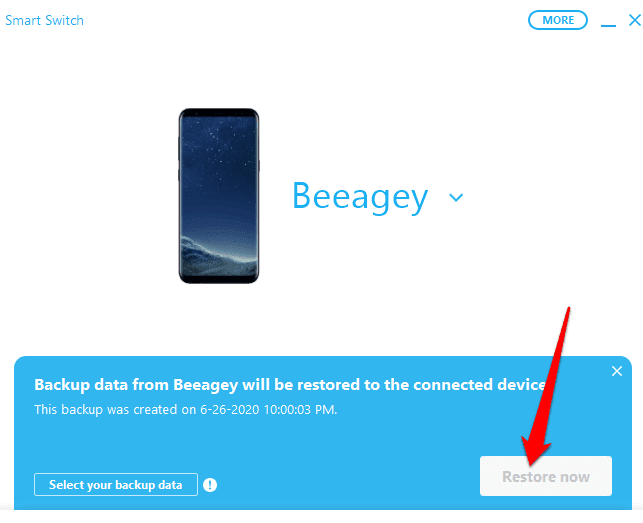
Sida Loo Isticmaalo Smart Switch si loogu Wareejiyo Xogta iyada oo loo marayo Kaydinta Dibadda(How to Use Smart Switch to Transfer Data Via External Storage)
Waxa kale oo aad isticmaali kartaa Smart Switch si aad xogta ugu wareejiso taleefankaaga cusub kaarka SD ama kaydinta kale ee dibadda ah. Si fudud(Simply) u geli kaarka SD ama ku xidh telefoonka kaydinta dibadda ka kooban xogta aad rabto in la soo celiyo, oo raac tilmaamaha shaashadda si aad u bilowdo habka wareejinta.

Sida Loo Isticmaalo Kaabaynta Android & Soo Celinta Muuqaalka Si Loogu Wareejiyo Xogta Taleefanka Cusub ee Android(How To Use Android’s Backup & Restore Feature To Transfer Data To a New Android Phone)
Habka kaabta(Backup) iyo soo celinta(Restore) ee taleefankaaga Android wuxuu kuu oggolaanayaa inaad kaydiso talefankaagi hore oo aad isticmaasho shaqada soo celinta ee taleefanka cusub si aad ugu dhaqaaqdo abka ama xogta kale ee aaladaha.
- Hubi in talefankaadi hore ee Android uu kaydinayo xogta ka bacdi tag (Android)Settings > Accounts and Backup , taabo Backup oo soo celi(Backup and restore) .
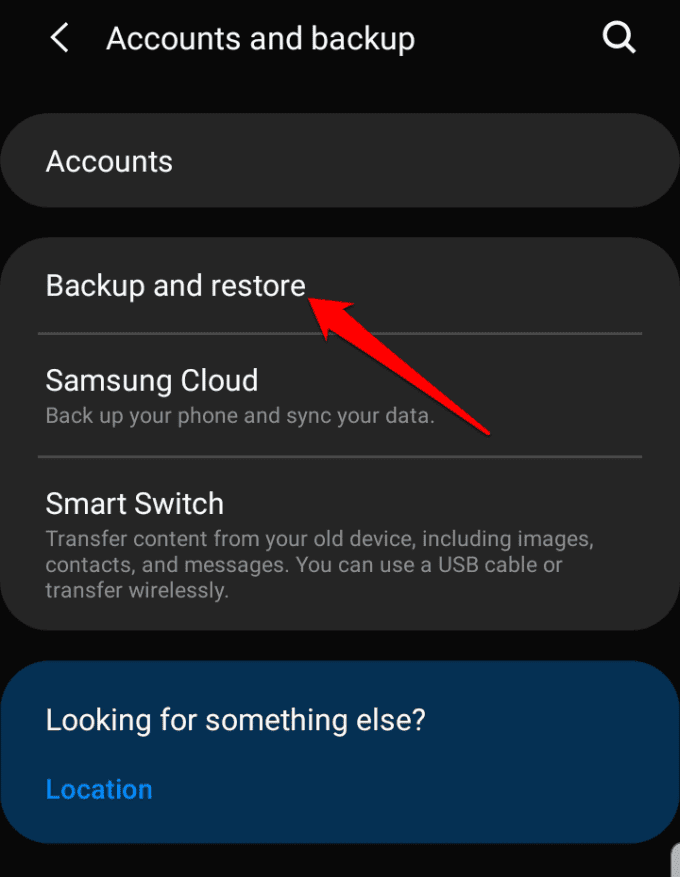
- Waxaad isticmaali kartaa Samsung Cloud si aad u kaydiso xogta(use Samsung Cloud to back up the data) , laakiin haddii talefankaagu uu bixiyo Google Drive , u beddel Backup-ka Google Drive(Backup to Google Drive) haddii aanay ahayn, ka dibna tabo Back up hadda(Back up now) . Marka kaydku dhamaado, waxaad diyaar u tahay inaad xogtaada ku soo celiso taleefanka cusub ee Android .

- Daar qalabkaaga cusub ee Android oo raac tilmaamaha shaashadda ilaa uu ku waydiinayo haddii aad jeclaan lahayd inaad soo celiso xogta qalab kale. Dooro qalabkii hore oo tabo koobbi(Copy Your Data) xogtaada .

- Hubi(Make) in labada telefoonba ay ku xidhan yihiin WiFi isku mid ah , ka dibna dooro mid ka mid ah kaydinta telefoonka Android(A backup from an Android phone) ama kaydka daruuraha(A backup from cloud) (haddii aadan haysan telefoonkii hore) ee shaashadda soo celinta fursadaha.
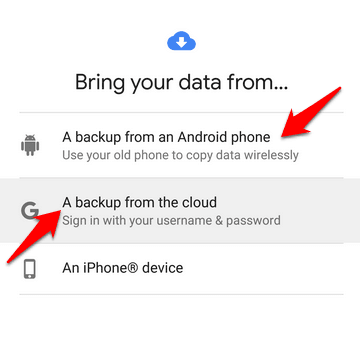
- (Sign)Ku soo gal akoonkaaga Google adoo isticmaalaya isla xisaabtii aad ku gashay teleefankaagii hore, waxaadna arki doontaa liiska xulashooyinka kaydinta oo uu ku jiro telefoonkii hore. Taabo ikhtiyaarka saxda ah, ka dibna dooro Soo celinta(Restore ) si aad uga dhaqaajiso dhammaan xogtaada iyo dejinta taleefankii hore.

- Taabo Apps si aad u dooratid abka aad jeceshahay inaad u guurto aaladda cusub, oo ha sii socoto hawsha soo celinta. Dhanka kale, waxaad sii wadi kartaa dejinta taleefankaaga cusub.

Sida loo isticmaalo Bluetooth si aad xogta ugu wareejiso taleefan cusub oo Android ah(How to Use Bluetooth to Transfer Data to a New Android Phone)
Bluetooth waa hab kale oo sahlan, oo wireless ah oo lagu dhaqaajiyo faylalka sida muusikada, sawirrada, fiidiyowyada, xiriirada iyo in ka badan, inta u dhexeysa taleefannada Android , marka laga reebo inay si xamaasad leh u gaabinayso gaar ahaan marka aad rabto inaad wareejiso faylal waaweyn(transfer large files) .
- Daar Bluetooth -ka labada taleefan adiga oo aadaya Settings > Connections > Bluetooth , lammaane qalabka, ka dibna taabo si aad u doorato dhammaan faylasha aad rabto in aad wareejiso si aad u bilowdo hawsha.

- Waxaad arki doontaa liiska aaladaha diyaarka u ah in lagu lammaaniyo. Raadi teleefankaaga hore iyo kan cusub oo ku dheji midba midka kale. Haddii aadan midkoodna arkin, taabo Scan si aad u raadiso aaladaha la heli karo. Haddii furaha furaha(Passkey) loo baahdo, waxaad arki doontaa mid ka soo muuqda labada aaladood ee shaashadaha, markaa iska hubi inay isku mid yihiin ka hor inta aanad taaban Lammaanaha(Pair) .
- Fur barnaamijka faylalka(Files) ee taleefankii hore, dooro dhammaan faylasha aad rabto inaad u guurto taleefanka cusub, taabo Share oo dooro Bluetooth sida habka wadaaga.

- Xaqiiji wadaaga faylka taleefankaaga cusub ee Android iyo habka wareejinta ayaa bilaaban doona. Waqtiga ay qaadanayso in la dhammaystiro waxay ku xirnaan doontaa inta xogta aad u kala wareejinayso aaladaha dhexdooda.
Marka wareejintu dhammaato, kala bixi aaladaha adiga oo ku dhejinaya Settings ku xiga aaladaha lammaane, oo dooro Unpair .
Sida loogu Wareejiyo Xogta Taleefan Cusub oo Android ah Iyadoo la adeegsanayo NFC(How to Transfer Data to a New Android Phone Using NFC)
Isgaadhsiinta(Communication) -Dhow-Dhow , oo loo yaqaan NFC , waa hab kale oo fudud oo aad isticmaali karto in aad si degdeg ah ugu kala wareejiso xogta inta u dhaxaysa telefoonada Android wireless.
Si aad u isticmaasho NFC , labada qalabba shaashaddoodu waxay u baahan yihiin in la furo oo la shido, waa in ay la shaqeeyaan NFC , oo ay la socdaan Android Beam .
- Daar NFC adiga oo aadaya Settings > Connections > NFC and payment.

- Marka xigta, taabo furaha ku xiga Android Beam si aad u shido.

- Iyadoo NFC iyo Android Beam daaran(Android Beam) yihiin, fur teleefankaagi hore ee Android oo fur macluumaadka aad rabto inaad wareejiso. U rog dhabarka aaladda dhanka kale, marka ay isku xirmaan, waxaad dareemi doontaa taleefanka oo gariiraya ama sameynaya cod, sawirka shaashadda wuxuu u muuqan doonaa inuu sii yaraanayo. Taabo shaashadda markaad aragto Taabo si aad u iftiimiso(Tap to beam) ama Taabo si aad u iftiimiso(Touch to beam) .
Marka nuxurka la diro, sawirka shaashaddaada wuxuu ku noqon doonaa cabbirkiisii caadiga ahaa.
Sida Loogu Wareejiyo Xogta Taleefan Cusub Oo Android Ah Adigoo Isticmaalaya Apps-ka Qolada Sadexaad(How to Transfer Data to a New Android Phone Using Third-Party Apps)
Haddii aadan ahayn mid raacaya tillaabooyin aad u badan si aad wax u qabato, waxaad isticmaali kartaa app dhinac saddexaad ah si aad xogta ugu wareejiso taleefankaaga cusub ee Android . Qaar ka mid ah kuwa wanaagsan ee la heli karo waxaa ka mid ah SHAREit , Xender , ama meel kasta ku dir(Send Anywhere) . Mid kasta oo ka mid ah kuwan ayaa kaa caawin kara inaad u gudbiso faylasha u dhexeeya qalabkaaga laakiin waa inaad ku rakibtaa app-ka labada taleefan si uu waxtar u yeesho.
Miyaad isticmaashay mid ka mid ah hababkan si aad ugu gudbiso xogta laba taleefan oo Android ka hor? Nala wadaag khibradaada qaybta faallooyinka ee hoose.
Related posts
15 shay oo aad ku samaynayso teleefankaaga cusub ee Android
Sida Loo Ogaado Hadii Taleefankaaga Android La jabsaday
Sida loogu kaydiyo xogta WhatsApp-kaaga iPhone iyo Android
Sida Loogu Raro Google Authenticator Taleefan Cusub Adoon Lumin Gelitaanka
Sida Loo Bilaabo Talefankaaga Android Qaab Badbaado leh
Sida Loo Rakibo Kaarka Garaafka Cusub - From Hardware ilaa Darawallada
Sida Loo Kala Qaybiyo Shaashada Android Iyadoo Apps Bilaash ah
Sida loo rakibo Apps-ka Android Adigoo isticmaalaya faylka APK
Sida loo wareejiyo faylasha iPhone ama Android in PC
Sida Xogtaga Shakhsiyeed looga soo dejiyo Google
Sida Si Toos ah Loogu Soo Celiyo Faylasha Google Drive ama OneDrive si Looga Hortago Luminta Xogta
Sida loo Isticmaalo Aaladaha la Aaminsanyahay ee Android
Sida Loo Dhaqdhaqaaqo Mode-ka Mashiinka ee Browser Kasta ee Android & IOS
Sida loo nadiifiyo kaydka DNS ee Windows, Mac, Android iyo iOS
Sida Loogu Qasbo Browserkaaga inuu Furo Link-ga Tab Cusub
Sida loo sawiro QR code iPhone iyo Android
Sida Xogta Loogu Soo Geliyo Xaashiyaha Google-ka Xaashi Kale
Sida loo daabaco fariimaha qoraalka ah ee Android
Sida Loo Isku Xidho Bookmarks Browser & Xogta Firefox & Opera
Sida Loo Raro Profile-kaaga Thunderbird & iimaylka Kumbiyuutarka Cusub ee Windows
